答案:chmod命令用于修改文件或目录权限,支持符号模式和八进制数字模式,其中数字模式通过三位八进制数分别表示所有者、组和其他用户的权限,如755表示rwxr-xr-x;符号模式则用u/g/o和r/w/x通过+/-/=增减或设置权限;递归修改时需慎用chmod -R,避免误操作导致安全风险或系统问题。

在Linux中,要修改文件或目录的权限,我们主要依赖一个核心命令:
chmod
chmod
chmod [选项] 模式 文件名
1. 符号模式 (Symbolic Mode)
这种方式更加直观,它通过符号来增减或设置特定用户类型的权限。
u
g
o
a
ugo
+
-
=
r
w
x
示例:
chmod u+x script.sh
chmod go-w file.txt
chmod a=rw- myfile
myfile
chmod u=rwx,g=rx,o=r some_dir
2. 八进制数字模式 (Octal Numeric Mode)
这是更常用也更强大的方式,它用三个八进制数字来代表文件所有者、文件所属组和其他用户的权限。每个权限类型都有一个对应的数字值:
r
w
x
-
将每个用户类型(所有者、组、其他)的权限值相加,就得到了一个三位八进制数字。
示例:
rwx
rw-
r-x
r--
所以,如果你想设置一个文件:
rwx
r-x
r--
那么命令就是:
chmod 754 filename
常用权限组合:
644
755
777
递归修改权限:
如果你想修改一个目录及其所有子文件和子目录的权限,可以使用
-R
chmod -R 755 my_directory/
这会将
my_directory
755

chmod
我刚开始接触Linux文件权限的时候,这三个数字确实有点绕,什么755、644的,感觉像密码一样。但一旦理解了它背后的逻辑,就会发现它其实非常巧妙,是二进制权限位的一种紧凑表达。
每个文件或目录的权限都分为三组:文件所有者(User)、文件所属组(Group)和其他用户(Others)。每组权限又包含读(Read)、写(Write)、执行(Execute)三种基本权限。在Linux底层,这些权限其实是存储为一系列的二进制位。
100
4
010
2
001
1
当一个用户类型拥有某种权限时,对应的二进制位就是1,否则是0。然后,我们将这三个二进制位组合起来,形成一个三位的二进制数,再将其转换为十进制。
举个例子:
rwx
1
1
1
111
4 + 2 + 1 = 7
r-x
1
0
1
101
4 + 0 + 1 = 5
r--
1
0
0
100
4 + 0 + 0 = 4
所以,一个
754
7
rwx
5
r-x
4
r--
理解了这一点,你就能很快地通过数字判断出文件的权限情况,或者根据需求快速计算出所需的数字模式。它不仅高效,而且在脚本中进行权限设置时,数字模式也比符号模式更简洁明了。
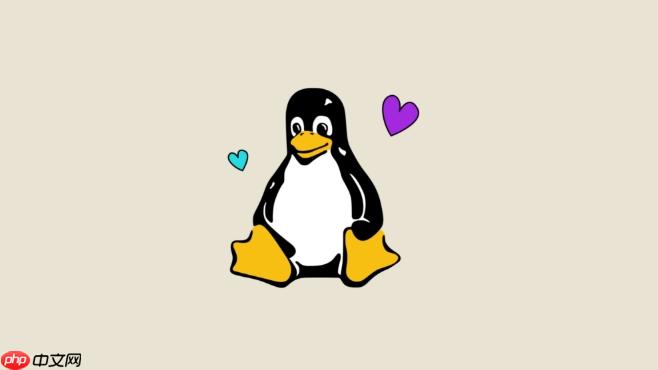
chmod
在我看来,这两种模式各有千秋,选择哪一种,很大程度上取决于你想要做什么,以及你个人的习惯。没有绝对的优劣,只有更适合特定场景的选择。
使用符号模式的场景:
chmod u+x script.sh
chmod g-w file.txt
chmod 644 file.txt
chmod u+w file.txt
使用数字模式的场景:
644
755
chmod 644 index.html
chmod 755 public_html
find
644
755
755
u=rwx,g=rx,o=rx
总的来说,如果你需要对权限进行增量或减量修改,并且希望保持其他权限不变,那么符号模式是你的朋友。如果你需要一次性设置一个完整的、确定的权限集,或者在脚本中追求简洁高效,那么数字模式无疑是更好的选择。很多时候,我也会根据心情和手头的工作流来回切换,熟练掌握两种方式,能让你的Linux权限管理更加游刃有余。
chmod -R
chmod -R
1. 误将执行权限赋予所有文件,包括数据文件
这是最常见的陷阱之一。很多人为了让某些脚本能够执行,会直接对整个项目目录执行
chmod -R 755 project_root/
cd
find /path/to/dir -type d -exec chmod 755 {} +find /path/to/dir -type f -exec chmod 644 {} +find /path/to/dir -type f -name "*.sh" -exec chmod u+x {} +2. 对关键系统目录或文件执行 chmod -R
这是最致命的错误之一。在
/
/etc
/usr
/var
chmod -R
/etc
777
000
chmod -R
3. 不理解目录执行权限的含义
对于目录而言,执行权限 (
x
x
x
cd
x
r
cd
600
x
755
700
755
4. sudo chmod -R
结合
sudo
chmod -R
root
chown
sudo chmod -R
在使用
chmod -R
ls -lR
以上就是Linux如何修改文件权限chmod命令的详细内容,更多请关注php中文网其它相关文章!

每个人都需要一台速度更快、更稳定的 PC。随着时间的推移,垃圾文件、旧注册表数据和不必要的后台进程会占用资源并降低性能。幸运的是,许多工具可以让 Windows 保持平稳运行。

Copyright 2014-2025 https://www.php.cn/ All Rights Reserved | php.cn | 湘ICP备2023035733号